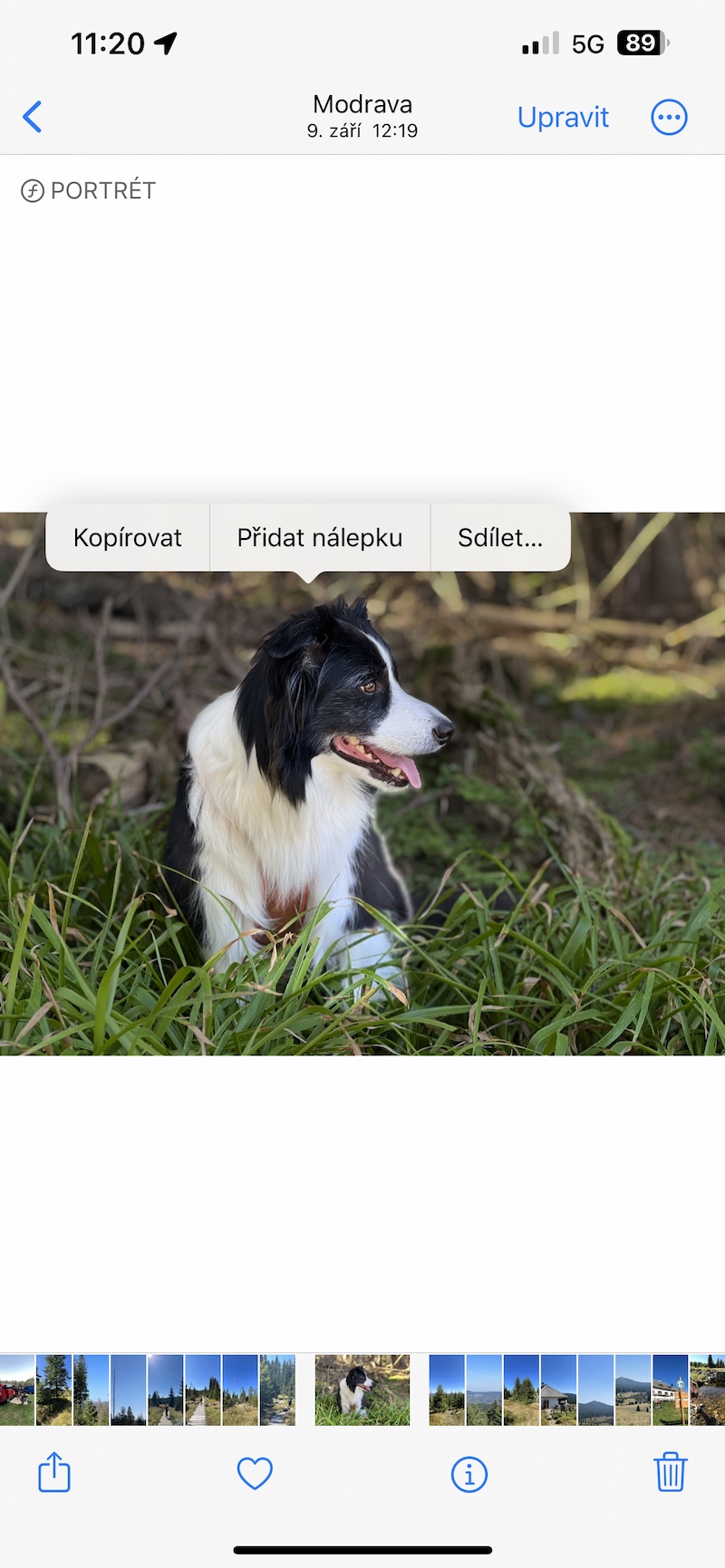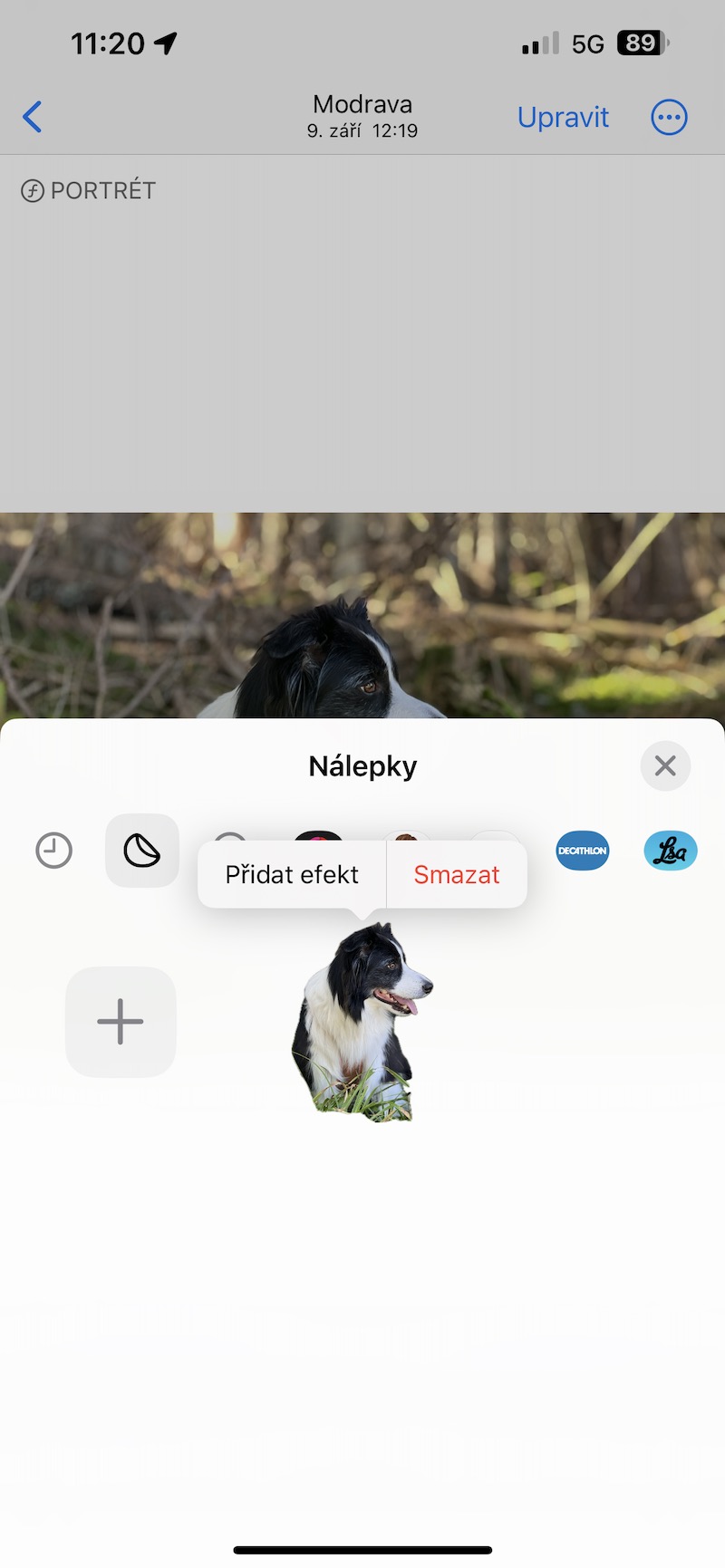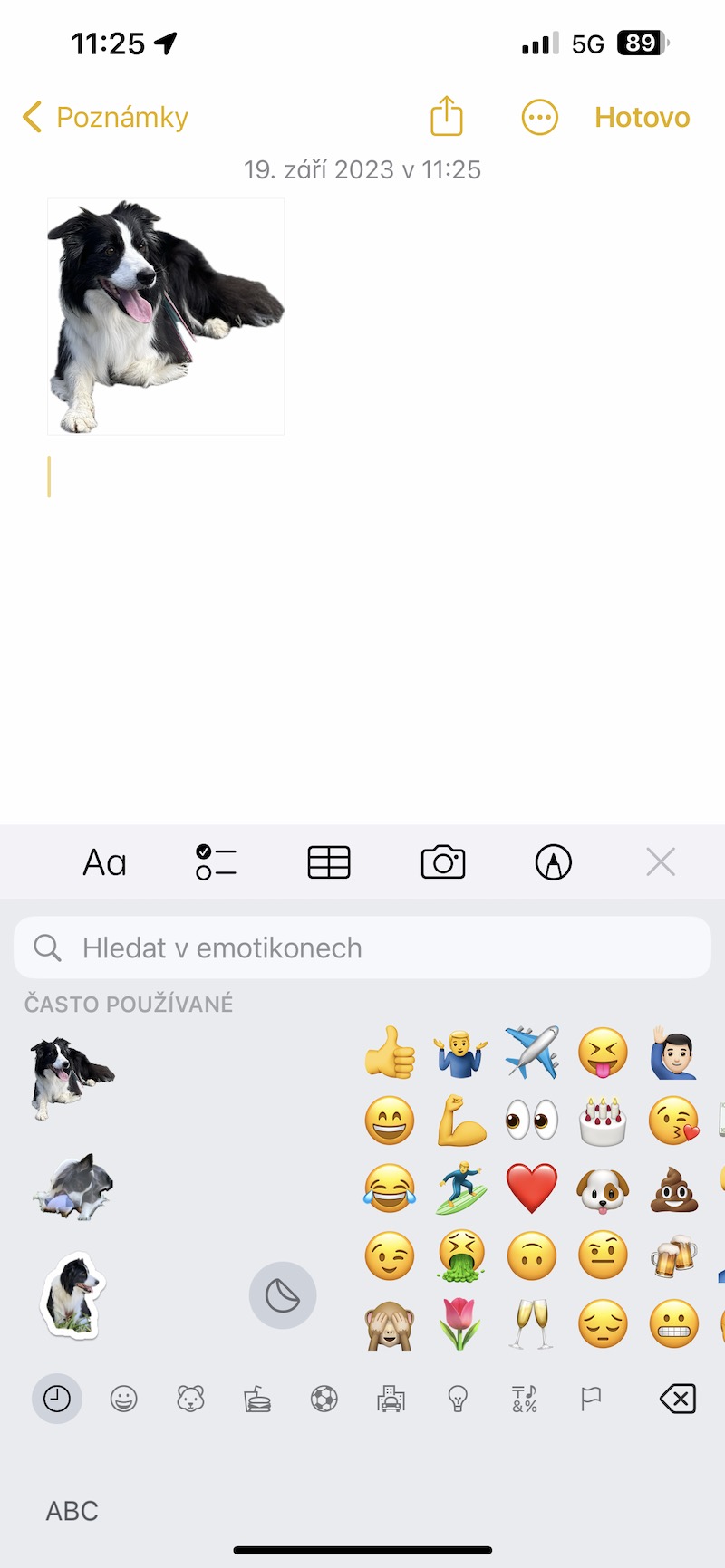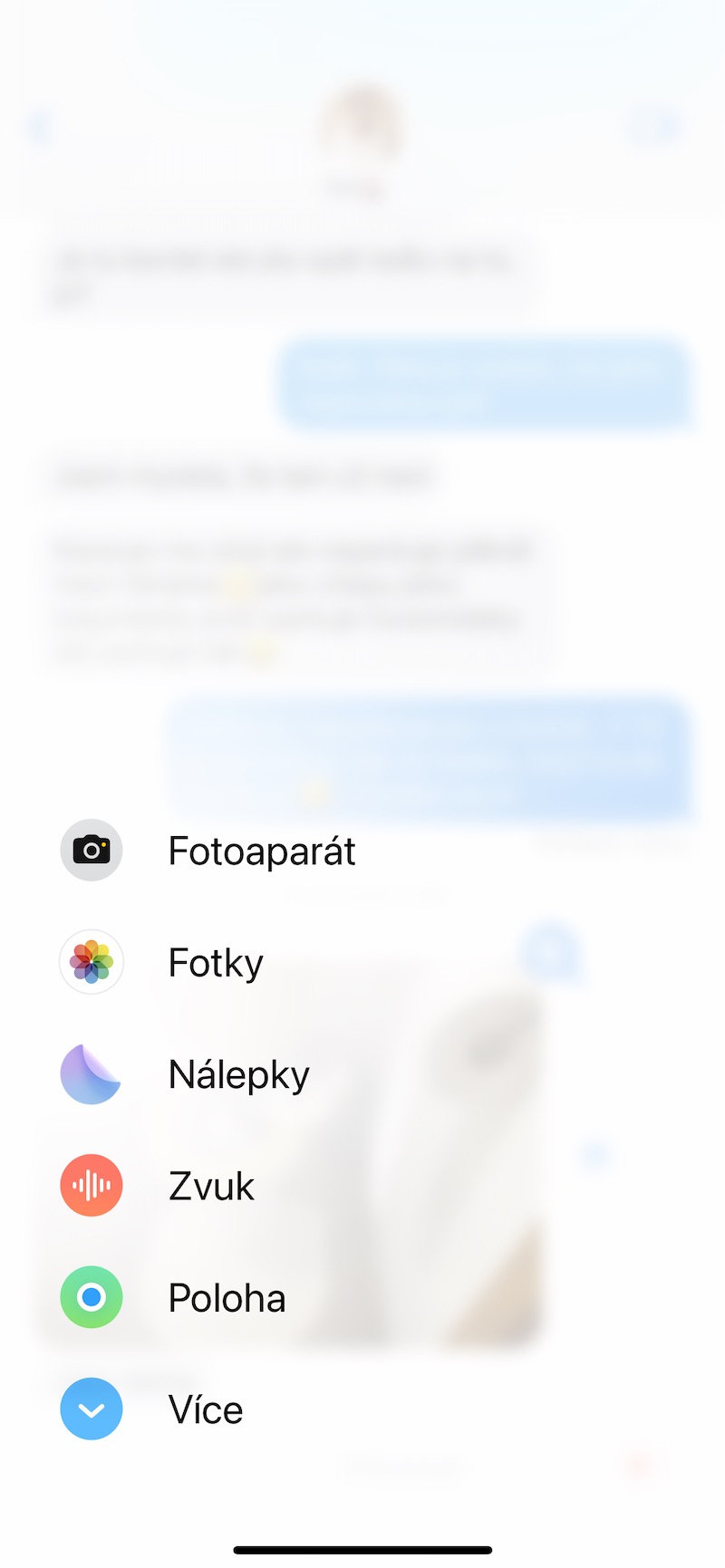Un período para mostrar o URL completo
Ás veces quererás compartir o URL real en lugar dunha ligazón de vista previa en liña que oculte todo menos o dominio. Podes desactivar a vista previa inserindo puntos antes e despois do URL. O URL completo amósase para ti e para o destinatario sen os puntos adicionais.
Podería ser interesache

Seleccione a aplicación para abrir a ligazón
A partir de iOS 16, algunhas ligazóns que envías ou recibes en Mensaxes pódense abrir en máis dunha aplicación. Para probalo, mantén presionado un URL non rico para abrir accións rápidas. Non obstante, se aparecen varios nomes de aplicacións, pode seleccionar calquera da lista.
Desactivando o indicador de dixitación
Cando estás escribindo unha mensaxe nun chat de iMessage e o outro destinatario xa ten unha conversa aberta, verá un indicador de escritura (unha elipsis animada). Deste xeito saben que estás a piques de enviar algo. Se non queres que apareza, podes desactivar temporalmente iMessage, escribir en modo avión ou ditarlle a mensaxe a Siri.
Podería ser interesache

Copia mensaxes rapidamente
Cando necesites copiar e pegar unha mensaxe, adoita manter presionada a mensaxe, toca Copiar, toca a caixa de texto onde queres copiar a mensaxe e toca Pegar. Non obstante, hai un xeito máis rápido. Manteña premida a mensaxe, arrástrea rapidamente e, a continuación, colócaa onde quere inserila. Tamén pode seleccionar varias mensaxes premendo nelas despois de arrastrar a primeira. Mellor aínda, selecciona varias mensaxes e móveas completamente fóra da aplicación Mensaxes a outra aplicación, como Correo, Notas, Páxinas e moito máis.
Podería ser interesache
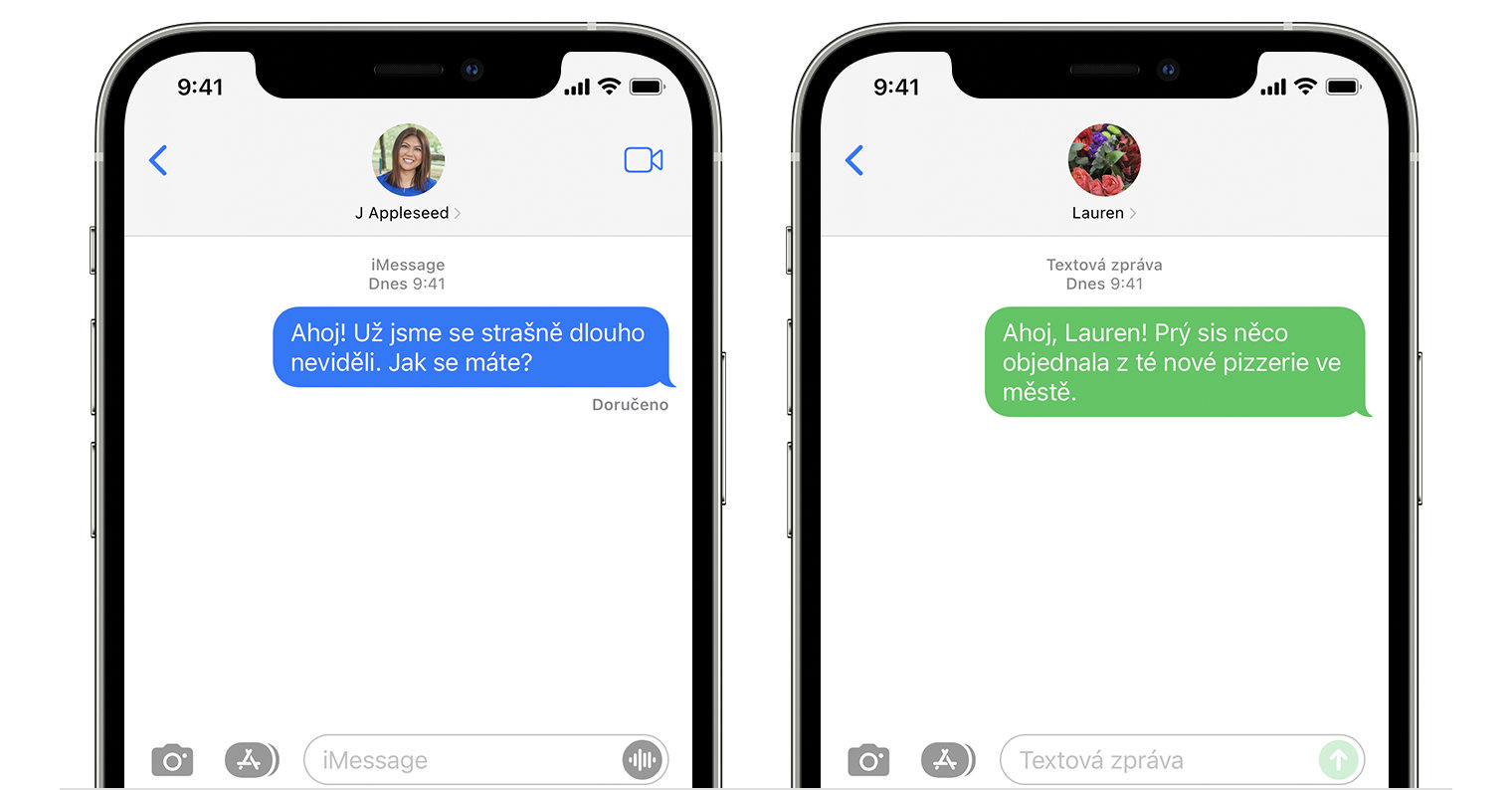
Facendo adhesivos a partir de fotos
Se tes unha versión máis recente de iOS 17 instalada no teu iPhone, podes crear adhesivos a partir das túas propias fotos na aplicación Fotos nativa. Simplemente prema durante moito tempo o obxecto principal da foto ata que apareza unha animación lixeira ao redor do obxecto. A continuación, toque Engade un adhesivo.
 Voando polo mundo con Apple
Voando polo mundo con Apple